时间:2023-03-15 09:29:16 作者:吴鑫 来源:系统之家 1. 扫描二维码随时看资讯 2. 请使用手机浏览器访问: https://m.xitongzhijia.net/xtjc/20210901/224051.html 手机查看 评论 反馈
百度网盘登录显示登录失败网络异常解决方法分享。有用户在登录电脑上的百度网盘时,出现了无法登录的情况。弹出的错误提示信息是“登录失败网络异常”。这个情况可能是我们的网络问题,我们可以尝试进行网络修复,以此恢复正常的使用。一起来看看以下的操作方法分享吧。

操作方法:
方法1:“win+R”打开电脑的运行指令,在文本搜索框中输入“control”,点击“确定”按钮,从而进入电脑的控制面板。

2、在控制面板中,点击“系统和安全”,并在其向导页中,再点击“允许应用通过 Windows 防火墙”。

3、接下来,在允许的应用中,将百度网盘选项的两个复选框都勾选,并点击其下方的“确定”按钮,百度网盘网络异常的问题就能得到解决了。

方法2:用户登录百度网盘,点击其主界面左侧栏中的“全部文”,从文件列表中找到由于百度网盘网络异常导致无法正常下载的文件,如下图。
2、鼠标右键点击该文件,在弹出的菜单栏中,点击“移动到”。
3、点击“新建文件夹”来更改百度网盘文件下载输出的路径,点击“确定”按钮。

4、右键点击这个因为百度网盘网络异常无法下载的文件,对该文件进行重命名,再点击下载。最后,用户会发现百度网盘网络不再异常了。

方法3:
1、在电脑管家主页面,选择【工具箱】。
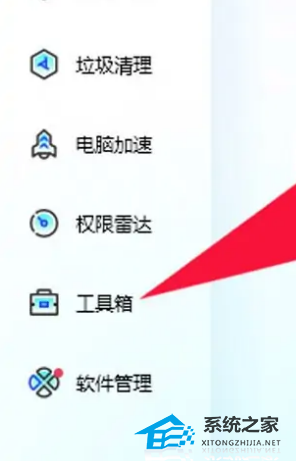
2、在工具箱中选择【网络修复】选项。
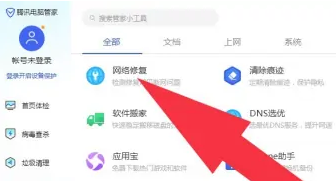
3、进入网络修复页面,点击【全面检测】选项。
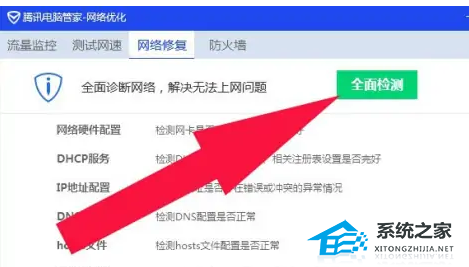
4、开始检测网络,有异常会进行修复。

5、修复完成后,会提示修复完成。

以上就是系统之家小编为你带来的关于百度网盘登录显示登录失败网络异常解决方法,希望可以解决你的问题,感谢您的阅读,更多精彩内容请关注系统之家官网。
发表评论
共0条
评论就这些咯,让大家也知道你的独特见解
立即评论以上留言仅代表用户个人观点,不代表系统之家立场